Git/GitHubコマンドの入門
- 自分用のGit/GitHubのコマンドのノート
- VSCodeなどのGUIバージョン機能を使わずに、コマンドのみを使うことを想定
- Git操作には英単語を多用している。本文では混乱を避けるためカタカナ語より英単語をそのまま使うことが多い
前書き
Gitは分散型 バージョン管理システム(VCS) そのものであり、GitHubはそのGitを利用したホスティングサービスである。
ソースコードを保存する倉庫のことを リポジトリ(repository) と言い、略して リポ(repo) とも呼ばれる。
その中でもローカル環境(自分のPC)に保存している ローカルリポ(local repo) とリモート環境(GitHubのようなSaaSサービス)に保存してる リモートリポ(remote repo) に分かれる。
ソースコードをローカル環境からリモートレポにアップするまでには以下のような段階がある:
- commit候補前
- commit候補
- ローカルリポ
- リモートリポ

まず以下のコマンドを覚えておこう
commit候補前の状態からcommit候補にするには、
git add .
commit候補からローカルリポに保存するには、git commit -m "<メッセージを記入>
ローカルリポの変化をリモートリポに同期するには、git push
安全的にソースコードのバージョンを管理したい場合、開発しているソースコードをmainブランチに直接にpushすることをしてはいけない。必ず開発専用ブランチ(例えばdevブランチ)を使って、動作に問題ないと確認できたらdevブランチの内容をmainブランチにマージすること。
よくあるタスク
新規から一般操作
基本操作
個人開発の場合、ソースコードをローカル環境からリモートリポジトリにアップロードまで一般的な流れ:
# git環境を初期化
git init
# プロジェクトのルートフォルダにあるファイルを全てcommit候補にする
git add .
# コードをローカルリポに送る(commit)
git commit -m "<コメントを記入>"
# コードをローカルリポからリモートリポに同期(push)する
# (初回のpush使用は以下のコマンドが必要。)
# (GitHubを使う場合、以下のコマンドを使わず、同期ボタンを押すと、自分のGitHubアカウントのプライベートリポとパブリックリポを選ぶ案内画面が出てくるはず。)
git remote add origin <リモートリポジトリのURL>
git push -u origin main
# 2回目以降にpushするには
git add .
git commit -m "<コメントを記入>"
git push
ブランチの新規
# ブランチdevを新規し、同時に切り替える
git checkout -b dev
git add .
git commit -m "<コメントを記入>"
# ブランチにあるコードをアップ(push)する、初回は`-u origin dev`が必要
git push -u origin dev
# (2回以降にブランチにあるコードをアップ(push)するには)
git push
やり直し系
シナリオ1:最後のcommit+push両方をキャンセル
⚠️強制的に変更するため、個人開発はok、チーム開発での使用はNG
git reset --hard HEAD~1
git push --force
# 複数回のキャンセル
git reset --hard HEAD~1
git reset --hard HEAD~1
git reset --hard HEAD~1
# ように複数回入力。Tips: 3回分キャンセルしたいときは 1を3にすれば一回で済む
git push --force
## キャンセル対象のcommitを確認したい場合
git log --oneline -5 # 5回分まで
キャンセルをN回多くやってしまったけど、まだpushしてない。また戻したい場合
# 履歴を確認
git reflog
# 出力例:
# a1b2c3d HEAD@{0}: reset: moving to HEAD~1 ← 今ここ(戻りすぎ)
# d4e5f6g HEAD@{1}: reset: moving to HEAD~1
# h7i8j9k HEAD@{2}: commit: 削除したくなかったコミット
# ...
# 戻りたい位置に戻る
git reset --hard HEAD@{1}
# または
git reset --hard d4e5f6g # コミットハッシュを直接指定
✅チーム開発向けのもっと安全なバージョン
git reset --hard HEAD~1
git push --force-with-lease
ちなみに、最後のreset --hard HEAD~1コマンドのキャンセル
git reset --hard HEAD@{1}
シナリオ2:mainブランチに何らかのトラブルがあり、devブランチからそのままmainにクーロンしたい
強制的に変更するため、個人開発はok、チーム開発での使用はNG
git checkout main
git reset --hard dev
git push origin main --force
mainの中の元の情報が全部失われるため、要注意
シナリオ3:push済みの最後のcommitメッセージを変更
⚠️強制的に変更するため、個人開発はok、チーム開発での使用はNG
git commit --amend -m "<新メッセージ>"
git push --force
✅チーム開発向けのもっと安全なバージョン
git commit --amend -m "<新メッセージ>"
git push --force-with-lease
どちらもリモートでは修正記録を残さない
マージ系
シナリオ1:devブランチの変更点をmainブランチに反映させる(merge)。変更がmainブランチにない(最も簡単な場合)
merge前
*----A----B ← dev
\
C ← main
merge後
*----A----B ← dev
\ \
C----M ← main
この状況をfast-forwardという。
# devブランチにcommit+pushを完了した場合
git checkout main
# リモートリポにある最新のmainブランチをローカルリポにダウンロード(pull)する
# (個人開発/1つPCでの操作の場合にしなくてok、チーム開発/複数PCでの作業は必須)
git pull origin main
# devブランチにある変化点をmainブランチにアップデート(merge)させる
git merge dev
# ローカルリポにあるmainブランチの変化をリモートリポに同期(push)する
git push origin main
シナリオ2:devブランチの変更点をmainブランチに反映させる(merge)。何らかの状況があった
git checkout main
# リモートリポにある最新のmainブランチをローカルリポにダウンロード(pull)する
# (個人開発/1つPCでの操作の場合にしなくてok、チーム開発/複数PCでの作業は必須)
git pull origin main
# devブランチにある変化点をmainブランチにアップデート(merge)させる
git merge dev
下記のようにVimエディターに内容が表示される場合
Merge branch 'dev'
# Please enter a commit message to explain why this merge is necessary,
# especially if it merges an updated upstream into a topic branch.
デフォルトのメッセージが良ければ
:wqで保存しエディターを終了させる
(オプショナル: マージのメッセージをカスタム化したい)
- カーソルを1行目に移動させる
-
iを押すと、編集可能になる。deleteキーも使えるはず -
escを押すと、編集完了になる -
:wqで保存しエディターを終了させる
続けて次のコマンドを使用
# ローカルリポにあるmainブランチの変化をリモートリポに同期(push)する
git push origin main
.gitignoreについて
pushする前に、.gitignoreにファイル/フォルダを入れなかったが、その後に.gitignoreに入れてpushした場合
この場合、ファイル/フォルダが消えないので、以下のコマンドが必要
git rm -r --cached <ファイル/フォルダ>
git commit -m "コメント"
git push
これがあったらいいな系
GUIを活用し、効率アップ派
シナリオ1:変更内容を目的別で複数のcommitに分けて管理したい
具体的にどういう時に使う?
目的が別々の変更内容が混ざっていて、今後コミットメッセージだけで単独の変更内容を特定したい場合、やはり別々に分けたいけど、目的1の変更内容をcommitするために、目的2の変更内容をカットして別のところに一時保存するまではしたくない。。。
VSCodeを使う場合:コミットしたい変更内容(ファイル)だけを
Stage Changesし、コミットを作成する。この操作を繰り返すことで、ローカルリポジトリに複数のコミットが溜まっていく。最後にSync Changes(変更の同期)を実行すると、ローカルに作成した全てのコミットが一度にリモートリポジトリへプッシュされる。こうすると、リモートには**複数の独立したコミット(99c9999のようなハッシュ)**として並ぶ。コミットの時刻は作成時のままで、pushした時刻とは別に扱われる。
Step1:
File1とFile2があって、File2を先にcommitしたい場合、File2の右側Stage Changesを押すと、Staged ChangesタグにFile2が現れる。
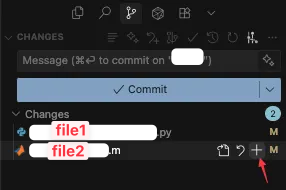
(選ぶべき変更内容を間違えた場合、右側のUnstage Changesを押すと、この変更内容をChangesタグに戻すことができる)

Step2: コミットすると、最初のcommitが作成される。次に残りのファイルをステージ(Stage Changes)してコミットする。

Step3:全てをcommitし終えた後で、Sync Changesが現れる。Sync Changesを押し、pushが完了した。(別々でcommitした結果と全く同じである)

Discussion